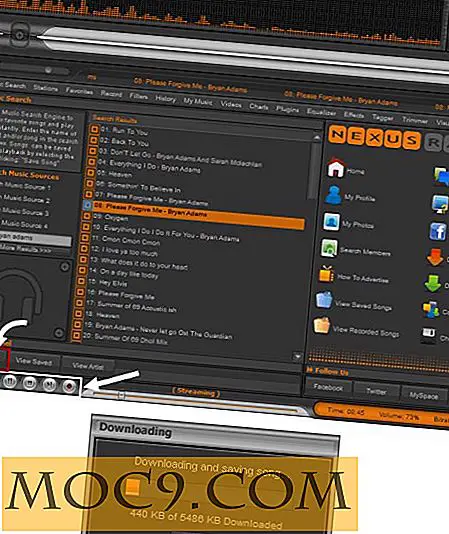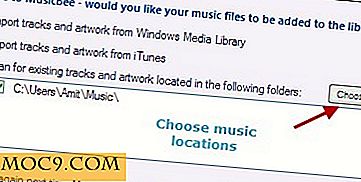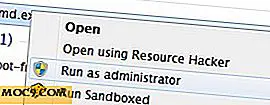Så här installerar du Java Development Kit på en Raspberry Pi
Java-programmeringsspråket släpptes först 1995, och sedan dess har det vuxit till att bli en jätte bland jättar. Enligt Oracle finns det över 9 miljoner Java-utvecklare över hela världen. Och på grund av Android finns det miljoner smartphones som kör Java, samtidigt som varje Blu-ray-spelare i världen skickas med Java. Sist men inte minst är Java tillgänglig för Raspberry Pi!
För att installera Java 8 på din Pi använd följande kommando:
sudo apt-get install oracle-java8-jdk
För att kontrollera att allt är installerat OK, skriv:
java -version

Utgången visar att Java 1.8.0 har installerats. 1.8 betyder Java 8. De initiala versionerna av Java var alla "point" -utgåvor: 1.0, 1.1, 1.2, 1.3 och 1.4. Men i 2004 när Java 1.5 släpptes marknadsfördes den som Java 5; 1, 5 var emellertid fortfarande internt versionsnummer. Så 1, 5 är Java 5, 1, 6 är Java 6, 1, 7 är Java 7 och 1, 8 är Java 8.
Nu skriver du ett enkelt Java-program. Skapa en fil som heter "Hello.java" med nano:
nano Hello.java
Huvudstaden "H" är viktig, så var noga med att du skriver "Hello.java" och inte "hej.java". Kopiera och klistra in följande kod i filen:
offentlig klass Hej {public static void main (String [] args) {System.out.println ("Hello Make Tech Easier"); }} I Java måste det allmänna klassnamnet vara detsamma som filnamnet. Det gör det lättare att hitta klasser när du har stora program. Om du behöver hitta klassen "TheNetworkListener" kommer den att finnas i filen "TheNetworkListener.java" och så vidare.
För att kompilera programtypen:
javac Hello.java
Om kompileringen lyckades kommer det inte att finnas några utdata. Men om programmet har fel, så kommer de att visas.
För att köra programtypen:
java Hej
Utgången kommer att vara strängen "Hello Make Tech Easier"

Grattis, du har nu skrivit och kör ditt första Java-program på en Raspberry Pi.
Du kan också skriva GUI-program med Java. Det finns integrerade utvecklingsmiljöer (IDE) som NetBeans, som låter dig utforma Java-skrivbordsapplikationer grafiskt. Men det är också möjligt att skriva GUI-program med bara en textredigerare.
Skapa en fil som heter "HelloDialog.java" med nano:
nano HelloDialog.java
Kopiera och klistra in följande kod:
importera javax.swing.JOptionPane; public class HelloDialog {Public static void main (String [] args) {JOptionPane.showMessageDialog (null, "Hej MTE!"); }} Se till att du har Raspberry Pi-skrivbordet (om du behöver "startx"). Kompilera programmet med " javac HelloDialog.java " och kör det med " java HelloDialog ".

Programmet använder Java GUI widget verktygslåda kallas Swing. Allt det gör är att visa ett meddelande dialogruta. Men mer komplexa program kan skrivas med Swing. Skapa en fil som heter "SimpleSwing.java" och redigera den med nano. Kopiera och klistra in följande kod i filen.
importera javax.swing.JFrame; importera javax.swing.SwingUtilities; public class SimpleSwing utökar JFrame {public SimpleSwing () {setTitle ("Simple example"); setSize (300, 200); setLocationRelativeTo (null); setDefaultCloseOperation (EXIT_ON_CLOSE); } Stats [] args) {SwingUtilities.invokeLater (new Runnable () {@Override public void run () {SimpleSwing ex = nya SimpleSwing (); ex.setVisible (true);}}); }} Programmet är ganska enkelt; Det visar dock att du kan skapa ett fönster med en titel. Fönstret kan ändras och stängas, precis som du förväntar dig. Detta är byggstenen för mer komplexa applikationer.

Det finns massor av handledning online om Java-programmeringsspråket. Här är ett litet urval:
- Komma igång
- Att lära sig Java-språket
- Viktiga Java-klasser
- Introduktion till Java-programmering - Handledning
- Introduktion till programmering med Java
Om du har några problem med ovanstående exempel eller om du vill få Java att arbeta med Raspberry Pi, var god och kom med en kommentar nedan och vi kommer se om vi kan hjälpa till.